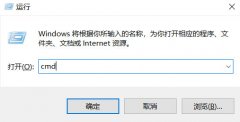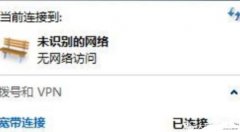随着windows8系统的使用率越来越高,很多从win7和xp系统升级上来的用户对win8可能并不熟悉,由于我们使用路由器上网或者使用其他功能的时候需要设置电脑ip,下面就讲解一下win8系统本地连接该怎么设置。
这里有一篇文章,里面有动画演示,主要讲的是无线网卡设置ip的方法,可能对你很有帮助,感兴趣的请点击:Win8系统无线网卡手动指定IP地址设置步骤
想了解ip地址本地连接设置的请看下面的教程:
win+x(窗口键+X键)打开菜单,选择 控制面板
这里有一篇文章,里面有动画演示,主要讲的是无线网卡设置ip的方法,可能对你很有帮助,感兴趣的请点击:Win8系统无线网卡手动指定IP地址设置步骤
想了解ip地址本地连接设置的请看下面的教程:
win+x(窗口键+X键)打开菜单,选择 控制面板

打开控制面板后我们选择查看网络状态和任务

在打开的网络和共享中心选择更适配器设置

在打开的网络连接页面 选择自己要修改的的网卡 如图所示的以太网 在图标上单击右键 然后选择属性 进入网卡属性设置

弹出以太网属性 下拉到最下方找到Internet协议版本4(TCP/IPV4) 然后双击他 将进入ip设置页面

选择使用下面的IP地址 然后根据自己的要求设置ip地址


注意事项
子网掩码是单击在上面的输入框就自动生成的 没有特殊要求一般不用改